IntelliJ IDEA 汉化操作 中文插件 安装使用教程
最近总有小伙伴问我关于IntelliJ IDEA汉化的问题,想用中文菜单,可能是因为刚开始使用IDE开发,不习惯英文菜单,不过本人还是建议大家试着适应英文菜单,当你觉得学习非常困难的时候,也说明你正走在前进的道路上。当然,如果实在不想使用,下面我就简单说下如何汉化,只需要安装一个汉化插件就可以了。
该插件也是官方发布的,大家可以放心的安装使用。同样的道理,JB家族其他IDE如果想汉化,也是使用该插件。
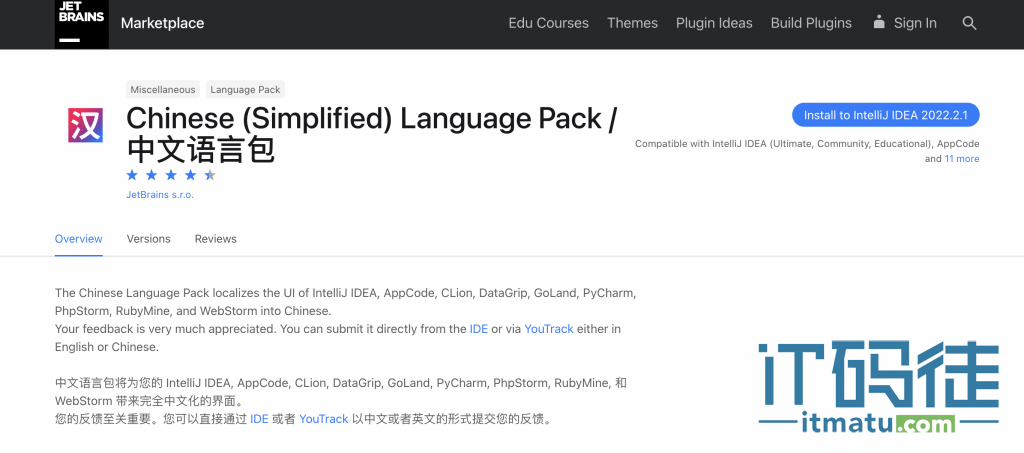
一、安装
好了,大家打开IDEA,Windows用户直接点击 File -> Setting,点击Plugins,然后搜索“Chinese”,第二个就是我们要安装的插件,直接点击安装Install,然后重启IDE即可。如下图:

重启IDE之后,大家可以看到所有的菜单,变成了中文菜单。
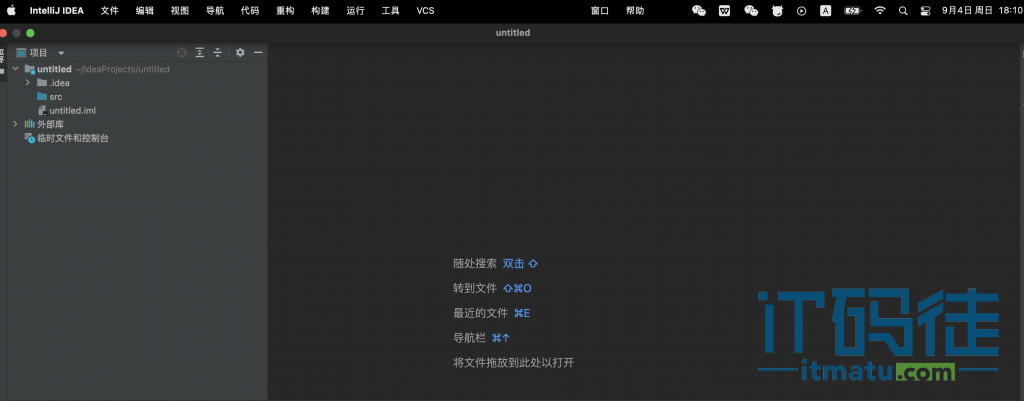
二、卸载
如果不想使用中文插件,如何卸载呢?同样的操作,Windows用户直接点击File -> Setting ,选择左侧的插件,点击上面的已安装插件,然后选择汉化插件,点击右侧的设置,卸载插件即可,最后重启IDE。如下图:

恢复到英文菜单界面。
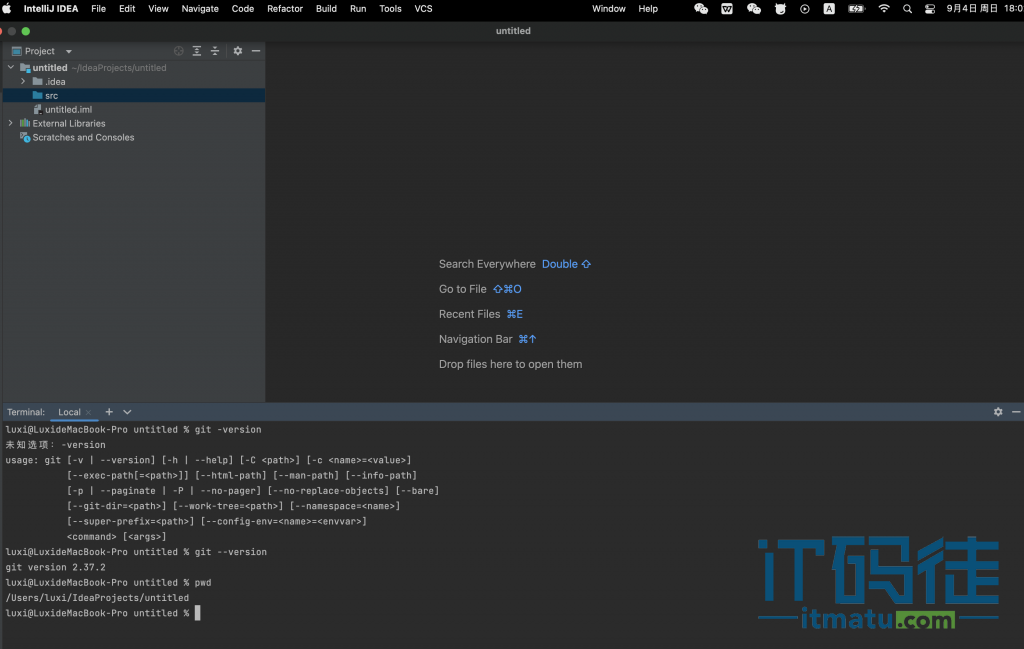
总之,操作都很简单,相信大家一看便会了,有需要的小伙伴,可以尝试下。
微信扫描下方的二维码阅读本文
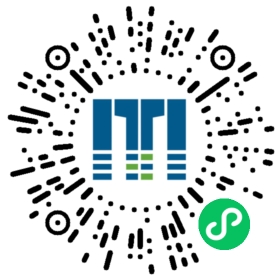
声明:本站所有文章,如无特殊说明或标注,均为本站原创发布。任何个人或组织,在未征得本站同意时,禁止复制、盗用、采集、发布本站内容到任何网站、书籍等各类媒体平台。如若本站内容侵犯了原著者的合法权益,可联系我们进行处理。










评论(9)